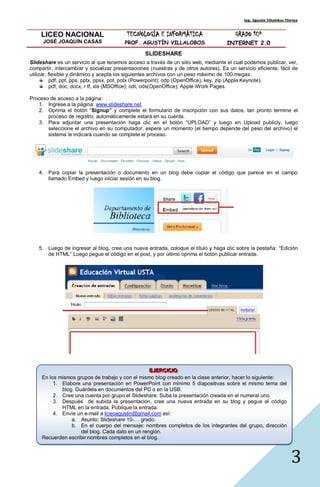
Cómo subir presentaciones a Slideshare y compartirlas en un blog
- 1. Ing. Agustín Villalobos Florián LICEO NACIONAL TECNOLOGÍA E INFORMÁTICA GRADO 10º JOSÉ JOAQUÍN CASAS PROF. AGUSTÍN VILLALOBOS INTERNET 2.0 SLIDESHARE Slideshare es un servicio al que tenemos acceso a través de un sitio web, mediante el cual podemos publicar, ver, compartir, intercambiar y socializar presentaciones (nuestras y de otros autores). Es un servicio eficiente, fácil de utilizar, flexible y dinámico y acepta los siguientes archivos con un peso máximo de 100 megas: pdf, ppt, pps, pptx, ppsx, pot, potx (Powerpoint); odp (OpenOffice); key, zip (Apple Keynote). pdf, doc, docx, r tf, xls (MSOffice); odt, ods(OpenOffice); Apple iWork Pages. Proceso de acceso a la página: 1. Ingrese a la página: www.slideshare.net 2. Oprima el botón “Signup” y complete el formulario de inscripción con sus datos, tan pronto termine el proceso de registro, automáticamente estará en su cuenta. 3. Para adjuntar una presentación haga clic en el botón “UPLOAD” y luego en Upload publicly, luego seleccione el archivo en su computador, espere un momento (el tiempo depende del peso del archivo) el sistema le indicará cuando se complete el proceso. 4. Para copiar la presentación o documento en un blog debe copiar el código que parece en el campo llamado Embed y luego iniciar sesión en su blog. 5. Luego de ingresar al blog, cree una nueva entrada, coloque el título y haga clic sobre la pestaña: “Edición de HTML” Luego pegue el código en el post, y por último oprima el botón publicar entrada. EJERCIICIIO EJERC C O En los mismos grupos de trabajo y con el mismo blog creado en la clase anterior, hacer lo siguiente: 1. Elabore una presentación en PowerPoint con mínimo 5 diapositivas sobre el mismo tema del blog. Guárdela en documentos del PC o en la USB. 2. Cree una cuenta por grupo el Slideshare. Suba la presentación creada en el numeral uno. 3. Después de subida la presentación, cree una nueva entrada en su blog y pegue el código HTML en la entrada. Publique la entrada. 4. Envíe un e-mail a liceoagustin@gmail.com así: a. Asunto: Slideshare 10-… grado. b. En el cuerpo del mensaje: nombres completos de los integrantes del grupo, dirección del blog. Cada dato en un renglón. Recuerden escribir nombres completos en el blog. 3